「USB接続のHDDへデータを読み書きできない」
「HDDがおかしいからデータ復旧が必要?」
大事なデータの入ったHDDが不調になると、さまざまな不安が押し寄せます。
データ復旧ソフトや業者を検討する前に、以下の5点は確認しましたか。
- USBケーブルやアダプタなどの接続
- 他のUSBポートやPCでの接続
- ドライバーの更新
- エラーチェック
- バックアップ有無の確認
本記事では、USB接続のHDDを状況確認する手順と、データ復旧ソフトと業者の違いを解説しています。
記事を読みながら、一緒にHDDの状況を確認してください。
データ復旧のプロであるLIVEDATAが、あなたのHDDに関するお手伝いをいたします。
\相談と見積もりは0円!/
データ復旧前にやるべき外付けHDDの状況確認
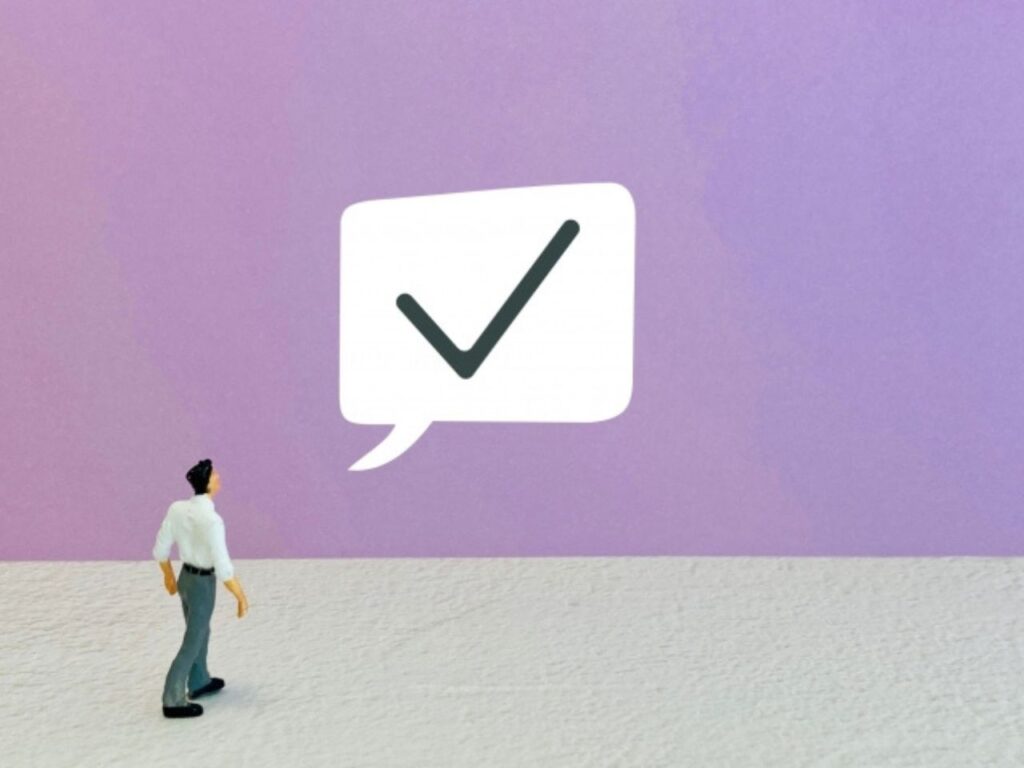
USB接続のHDDからデータを読み込めないとき、まずは次の5点を確認してください。
データ復旧が必要なのではなく、接続や更新で解決する場合があります。
- USBケーブルやアダプタなどの接続
- 他のUSBポートやPCでの接続
- ドライバーの更新
- エラーチェック
- バックアップ有無の確認
詳しい確認方法を、1点ずつ解説します。
確認①:USBケーブルやアダプターなどの接続
HDDがパソコンとうまく接続されておらず、認識されていない状態ではありませんか。
もう一度接続状況を見直しましょう。
- USBケーブルが奥まで挿し込まれているか
- USBケーブル端子に錆や汚れはないか
- 電源アダプターが必要なタイプのHDDではないか
USBケーブルやアダプターは、再度挿し込んでみましょう。
挿し込みが足りずに、HDDを認識できていないケースもありえます。
確認②:他のUSBポートやPCでの接続
挿し込まれているUSBポートや、パソコンに異常がないか確認しましょう。
他のUSBポートやパソコンに再接続してください。
USBポートやパソコンが故障している可能性もあります。
この方法で、HDDにデータ復旧が必要なのかそれ以外に原因があるのか、見極められます。
確認③:ドライバーの更新
HDDを認識するために必要なドライバー。
最新のものであるか確認し、必要があれば更新しましょう。
1.スタートボタンを右クリック
2.「デバイスマネージャー」を選択
3.デバイスマネージャー内から該当HDDを右クリック
4.「プロパティ」を選択
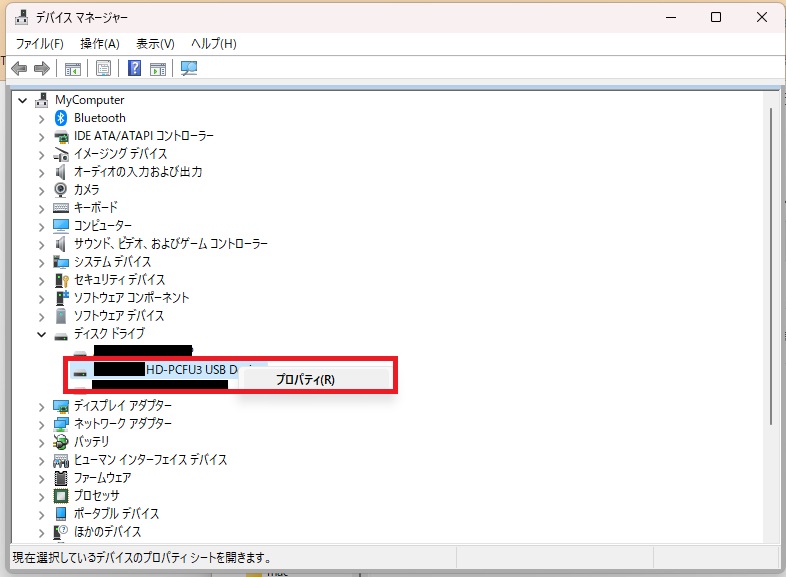
5.「設定の変更」をクリック
管理者権限を求められた場合は、パスワードを入力します。
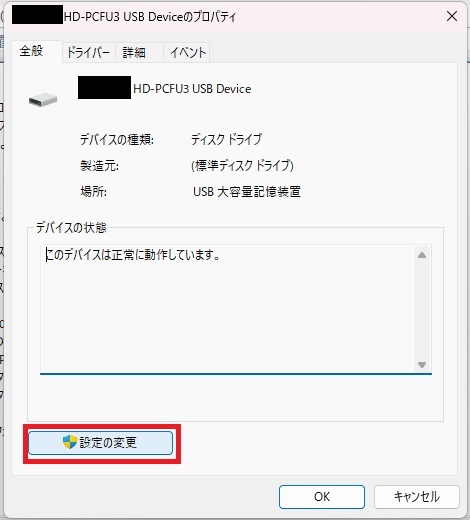
6.「ドライバー」タブから「ドライバーの更新」をクリック
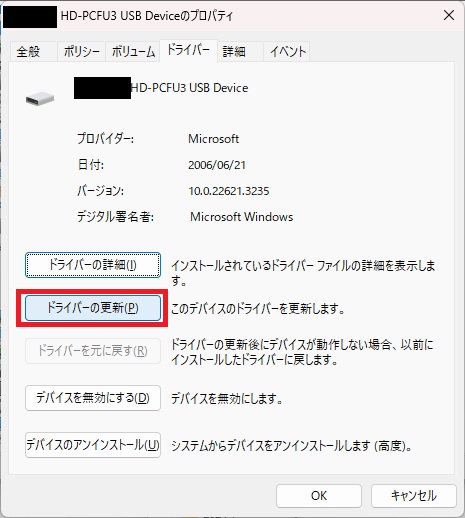
7.「ドライバーを自動的に検索」をクリック
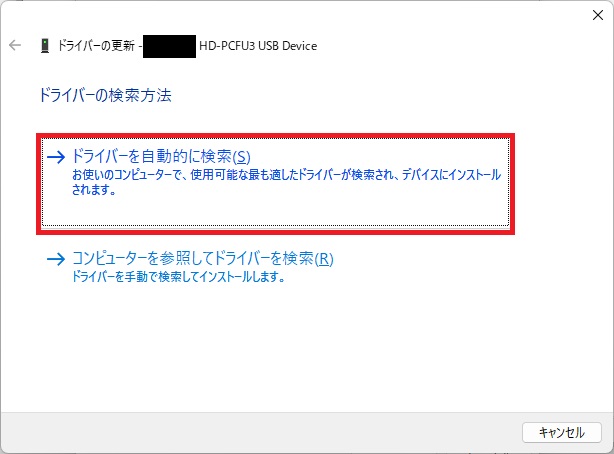
8.以降画面の指示に従いドライバーを更新
再起動し、HDD内のデータが確認できるかお試しください。
確認④:エラーチェック
HDDの調子が悪いとき、エラーチェックが有効な場合もあります。
1.該当のHDDを右クリック
2.「プロパティ」をクリック

3.ツールタブを選択
4.エラーチェックの「チェック」をクリック
管理者権限のパスワードを求められた場合、入力してください。
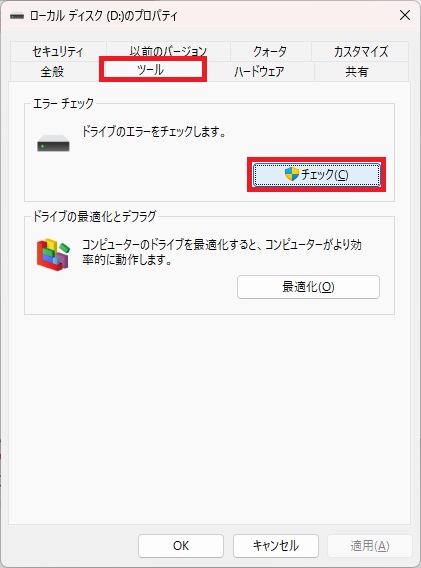
5.「ドライブのスキャン」をクリック
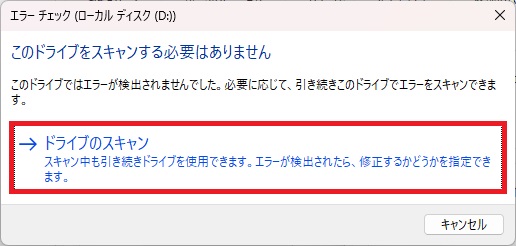
この手順でエラーチェックが可能です。
エラーが検出されると、コンピューターの再起動を促すメッセージが出ます。
必要に応じて再起動を行ってください。
確認⑤:バックアップ有無の確認
USBや他のHDDに、バックアップを取得していませんか。
万が一HDDが故障しても、バックアップがあればデータ復旧作業は不要です。
新しいHDDやSSDを購入し、バックアップデータを移行させてください。
データ復旧ソフトでUSB接続の外付けHDDを復旧する方法

USB接続の外付けHDDが壊れたとき、データ復旧ソフトで対応できる可能性があります。
データ復旧ソフトには、以下の特徴があります。
- データ復旧業者より安価
- 軽度な論理障害であれば対応可能
- 自宅で気軽に試せる
これらの特徴とHDDの状況が合えば、データ復旧ソフトをご利用ください。
データ復旧業者より安価
データ復旧ソフトと業者では、ソフトの方が安価です。
例えばLIVEDATAのHDDデータ復旧料金は、44,000円~です。
一方で、LIVEDATAの開発した復旧天使は、STANDARDであれば7,700円~。
データ復旧ソフトは、業者に依頼するよりも安く利用できます。
軽度な論理障害であれば対応可能
データ復旧ソフトは、対応可能な障害が限定されています。
軽度な論理障害であれば対応可能とされており、重度な場合や物理障害では使えません。
- HDDの寿命である
- 叩いたり落としたりした
- 水没や水濡れさせた
これらの場合、物理障害が考えられます。
物理障害は自力での復旧ができないので、データ復旧業者へ依頼しましょう。
HDD(ハードディスク)の物理障害を自力で復旧したい!出来ない理由と復旧方法
自宅で気軽に試せる
データ復旧ソフトは、自分でダウンロード・インストールし作業します。
データの内容を誰にも見られず、家で気軽に試せます。
パソコン操作が苦手な方や、ソフトの使用に自信がない方にはおすすめしません。
- ソフトがうまく操作できない
- ダウンロード・インストール先を間違えてデータに上書きした
- 慎重になりすぎて下調べに時間がかかった
これらのリスク・損失が発生する可能性があります。
自信のない方は、データ復旧業者へ依頼すると安心です。
データを見られることに抵抗がある場合は、こちらの記事をお読みください。
重要データを復旧させるのであれば、業者のセキュリティを意識する必要があります。
セキュリティが気になるデータを復旧させるなら?業者の選び方3ポイント
データ復旧業者に依頼してUSB接続の外付けHDDを復旧する方法

データ復旧ソフトではなく、業者に依頼してUSB接続の外付けHDDを復旧させる方法もあります。
データ復旧業者の特徴は、以下の3点です。
- ソフトよりも高い復旧率
- さまざまな障害状況でも対応可能
- 自分で操作・作業する必要がない
これらの特徴が魅力的に感じるのであれば、ソフトではなく業者へ依頼するといいでしょう。
ソフトよりも高い復旧率
データ復旧業者とソフトでは、業者の方が高い復旧率です。
HDDの故障状況に応じた、データ復旧作業が可能だからです。
確実に復旧ソフトで対応できる状況であれば、ソフトを選択していいでしょう。
故障の原因や状況が分からないのであれば、高い復旧率である業者へ依頼した方が安心です。
さまざまな障害状況でも対応可能
データ復旧業者は、復旧作業のプロ集団です。
論理障害や物理障害、どちらも引き起こしていた、などさまざまな障害状況に対応できます。
ドナーパーツやクリーンルームなど、環境・設備の整ったデータ復旧業者もあります。
パーツや機器の壊れる物理障害にも対応できる証拠であり、依頼者側も安心できますよ。
データ復旧には設備は必要?物理障害時の作業例と必要なアイテム紹介
自分で操作・作業する必要がない
業者に依頼すれば、すべての作業を任せられます。
自分で操作・作業する必要はありません。
- パソコン作業に自信がない
- パソコンに関するワードの意味が分からない
- 自分で作業する時間がもったいない
これらに当てはまる場合、データ復旧業者へ依頼しましょう。
データ復旧業者への依頼を検討中であれば、LIVEDATAにご相談ください。
もしもデータ復旧できなければ、料金は不要です。
\相談と見積もりは0円!/
HDDのデータ復旧に関連する質問

HDDのデータ復旧に関する質問として、以下の3つを紹介します。
- 外付けHDDが壊れたらデータはどうなる?
- データ復旧業者の選び方は?
- HDDのデータ復旧相場は?
Q1:外付けHDDが壊れたらデータはどうなる?
USB接続の外付けHDDが壊れても、プラッタに残っている可能性があります。
そのためHDDが壊れても、データ復旧業者での復旧作業が可能です。
詳しくは以下の記事をご覧ください。
データ復旧の仕組みって?HDDの構造から分かる復旧プロセスと自力作業のリスク
Q2:データ復旧業者の選び方は?
- 完全成果報酬型
- 無料の初期診断と見積もり
- 作業スピードの速さ
- 技術力の高さと実績
- セキュリティ対策
これらを意識して、データ復旧業者を選定してください。
以下の記事で詳しく解説しています。
HDDデータ復旧のプロが選ぶ!おすすめ業者7選とよくある失敗談
Q3:HDDのデータ復旧相場は?
LIVEDATAでは44,000円~です。
業者によって復旧料金は違う上に、「~」と分かりづらい表現をするのは以下の理由があります。
- HDDの故障状況による
- 軽度・中度・重度と障害レベルによる
- 容量による
料金が安いだけでなく、安心できる高技術な業者を選んでください。
データ復旧サービスの料金相場は?安心価格で高技術な業者の選び方
まとめ:USB接続のHDDの故障ならLIVEDATAがデータ復旧します!

USB接続のHDDが故障した場合、まずは状況を確認してください。
接続不良やドライバーの更新で、HDDのデータが再び読み書きできる可能性があります。
自分で対処してもHDDへ正常にアクセスできない場合、データ復旧ソフトの使用か復旧業者へ依頼する必要があります。
パソコンの操作に不安があったり、故障した原因が不明であったりする場合は、データ復旧業者への依頼がおすすめです。
データ復旧業者への依頼を検討中であれば、LIVEDATAにご相談ください。
HDDのデータ復旧に関する相談は、無料で承っております。
あなたが安心してHDDのデータ復旧を依頼できるよう、精一杯サポートいたします。
\相談と見積もりは0円!/